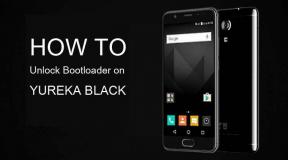Pataisymas: „Samsung Galaxy S23 Ultra Bluetooth“ neveikia arba nesusieja
įvairenybės / / April 28, 2023
„Samsung Galaxy Ultra 23“ yra naujausias ir geriausias „Samsung“ pavyzdinis pasiūlymas, pasižymintis neįtikėtinomis mastelio keitimo galimybėmis ir aukščiausios klasės aparatūra visais aspektais. Turėdami aukščiausios kokybės žymą, šio išmaniojo telefono pirkėjai, suprantama, nusiviltų, jei standartinės funkcijos, tokios kaip Bluetooth, neveiktų optimaliai.
Deja, kai kurie S23 Ultra savininkai susidūrė su šia problema. Jei esate vienas iš šių problemų turinčių vartotojų, šis straipsnis gali jums padėti. Sudarėme įprastų sprendimų, kuriuos galite pabandyti išspręsti patys, sąrašą. Taigi, nieko nelaukdami, pasinerkime.
Taip pat Skaitykite
Pataisymas: „Samsung S23 Ultra Sim“ kortelė neveikia arba aptikta
Trūksta WQHD+ „Samsung Galaxy S23 Ultra“? Štai ką reikia žinoti
Pataisymas: „Samsung Galaxy S23 Ultra“ skambučio nutraukimo arba neprisijungimo problema

Puslapio turinys
-
Kaip pataisyti „Samsung Galaxy S23 Ultra Bluetooth“ neveikiantį arba nesusietą?
- Iš naujo paleiskite „Bluetooth“:
- Atsiekite kitus „Bluetooth“ įrenginius:
- Lėktuvo rėžimas:
- Atnaujinkite „Galaxy S23 Ultra“:
- Iš naujo nustatyti tinklo nustatymus:
- Išvalyti talpyklą:
- Gamykliniai nustatymai:
- Susisiekite su palaikymo komanda:
Kaip pataisyti „Samsung Galaxy S23 Ultra Bluetooth“ neveikiantį arba nesusietą?
Kai kuriems vartotojams Bluetooth funkcija tiesiog neveikia. Jis negali aptikti netoliese esančio įrenginio arba nesusieti su jokiu nauju įrenginiu. Norėdami tai išspręsti, turite išbandyti visus čia paminėtus sprendimus vieną po kito, kol rasite jums tinkantį.
Iš naujo paleiskite „Bluetooth“:
Pats paprasčiausias „Bluetooth“ užklausos sprendimas – iš naujo paleisti „Bluetooth“ telefone. Tą patį galite padaryti su „Samsung Galaxy S23 Ultra“.
- Atidarykite Nustatymai.
- Eikite į Ryšiai.
- Bakstelėkite Bluetooth meniu.
- Tada išjunkite „Bluetooth“ jungiklį. Palaukite maždaug 10 sekundžių, tada vėl įjunkite jungiklį.
Turėtumėte pamatyti kitą įrenginį, kuris dabar yra diapazone. Pabandykite dar kartą susieti telefoną su šiuo netoliese esančiu įrenginiu; dabar jums neturėtų kilti problemų.
Skelbimai
Jei dėl kokių nors priežasčių šis šypsenos triukas neveikia, pereikite prie kito galimo sprendimo.
Atsiekite kitus „Bluetooth“ įrenginius:
Per daug įrenginių, susietų su įrenginiu, kartais apriboja jo funkcionalumą. Taigi, jei bandote susieti naują įrenginį ir kyla sunkumų, pabandykite pašalinti įrenginius, kurie jau yra susietų sąraše.
- Atidarykite Nustatymai.
- Eikite į Ryšiai.
- Bakstelėkite Bluetooth meniu.
- Čia raskite suporuotų įrenginių sąrašo parinktį ir bakstelėkite ją. Kai kataloge pamatysite visą suporuotų įrenginių sąrašą, bakstelėkite mažą krumpliaračio piktogramą šalia vieno iš suporuotų įrenginių pavadinimo.
- Bakstelėkite parinktį Atsieti. Tai pašalins konkretaus „Bluetooth“ įrenginio informaciją iš išmaniojo telefono „Bluetooth“ katalogo.
Atsiekite kelis įrenginius, kurių nebenaudojate su savo telefonu, ir vėl bandykite naudoti „Bluetooth“. Jei vis dar turite „Bluetooth“ problemų „Samsung Galaxy S23 Ultra“, išbandykite kitą galimą sprendimą.
Lėktuvo rėžimas:
Yra triukas, kuris išsprendžia kelias tinklo ryšio problemas. Tai taip pat gali padėti išspręsti „Bluetooth“ problemą.
- Atidarykite Nustatymai.
- Bakstelėkite Ryšiai.
- Pasirinkite meniu Lėktuvo režimas.
- Meniu Lėktuvo režimas įjunkite lėktuvo režimo jungiklį.
- Įjungę lėktuvo režimą, iš naujo paleiskite visą telefoną naudodami maitinimo mygtuką. Kai bus paleistas iš naujo, visa operacinė sistema ir vidinė atmintis bus atnaujinta.
- Dabar vėl eikite į lėktuvo režimą ir išjunkite lėktuvo režimo jungiklį.
Dabar ryšio sistemos bus atnaujintos jūsų „Samsung Galaxy S23 Ultra“. Pabandykite dar kartą naudoti „Bluetooth“ su šiuo įrenginiu. Jei vis dar kyla „Bluetooth“ problemų, pereikite prie kito sprendimo, nurodyto toliau.
Atnaujinkite „Galaxy S23 Ultra“:
„Samsung“ siunčia atnaujinimus savo išmaniesiems telefonams, kai reikia pataisyti klaidą. Net ir esant „Bluetooth“ problemai, atnaujinimas galėtų viską išspręsti.
- Atidarykite savo telefono nustatymus.
- Eikite į programinės įrangos naujinimą.
- Jei laukiama programinės įrangos atnaujinimo, jis bus rodomas čia. Bakstelėkite Atsisiųsti ir įdiegti.
- Kai naujinimas bus baigtas, jūsų telefonas bus paleistas iš naujo.
Paleidę iš naujo, bandykite dar kartą naudoti „Bluetooth“. Jei jis vis tiek neveikia, pereikite prie kito sprendimo.
Iš naujo nustatyti tinklo nustatymus:
Skelbimas
Yra nustatymas iš naujo nustatyti tinklo nustatymus telefone. Galite pabandyti patys išspręsti „Bluetooth“ problemą.
- Atidarykite Nustatymai.
- Eikite į Bendrąjį valdymą.
- Bakstelėkite Atstatyti.
- Eikite į Iš naujo nustatyti tinklo nustatymus.
- Tada bakstelėkite Atstatyti nustatymus ir galiausiai Reset. Jūsų gali būti paprašyta kažkur įvesti įrenginio PIN kodą. Įsitikinkite, kad įvedėte tai teisingai.
Po tinklo nustatymo iš naujo visos jūsų ryšio parinktys bus atnaujintos. Visos su tinklu susijusios paslaugos, su kuriomis kilo problemų, bus išvalytos po tinklo nustatymo iš naujo.
Jei dėl kokių nors priežasčių „Galaxy S23 Ultra“ Bluetooth funkcijos vis tiek neveikia, išbandykite kitą sprendimą.
Išvalyti talpyklą:
Sugadinta talpykla gali sukelti keletą problemų su išmaniuoju telefonu. Taigi turite visiškai išvalyti talpyklos skaidinį ir patikrinti, ar tai išsprendžia „Bluetooth“ problemą.
- Išjunkite išmanųjį telefoną.
- Prijunkite įrenginį prie kompiuterio per USB kabelį.
- Paspauskite ir palaikykite garsumo didinimo ir maitinimo mygtukus.
- Atleiskite mygtukus, kai ekrane pasirodys „Android“ atkūrimas.
- Naudokite telefono garsumo mygtukus ir atkūrimo meniu eikite į parinktį Išvalyti talpyklos skaidinį.
- Kai būsite ten, paspauskite maitinimo mygtuką, kad jį pasirinktumėte.
- Patvirtinkite savo veiksmą pasirinkdami Taip kitame meniu. Vėlgi, norėdami atlikti pasirinkimą, naudokite garsumo mygtukus ir maitinimo mygtuką.
- Tada jūsų išmanusis telefonas paragins iš naujo paleisti sistemą. Paspauskite maitinimo mygtuką, kad patvirtintumėte veiksmą.
Paleidę iš naujo, bandykite dar kartą naudoti „Bluetooth“. Jei jis vis tiek neveikia, pereikite prie kito sprendimo.
Gamykliniai nustatymai:
Factory Reset atkurs viską išmaniajame telefone į pradinę formą ir viską nustatys į numatytuosius nustatymus. Gamyklos atstatymas dažnai pašalina programinės įrangos neatitikimus išmaniesiems telefonams. Taigi net „Bluetooth“ problemą „S23 Ultra“ galima išspręsti iš naujo nustatant gamyklinius nustatymus.
Taip išvalysite visą vidinę atmintį, o tai reiškia, kad prarasite viską, kas saugoma išmaniajame telefone. Taigi, prieš atliekant toliau nurodytus veiksmus, rekomenduojame išmaniajame telefone sukurti visų reikalingų dalykų atsarginę kopiją.
- Atidarykite programų stalčių ir bakstelėkite programą „Nustatymai“.
- Slinkite žemyn nustatymų meniu ir bakstelėkite Bendrasis valdymas.
- Norėdami peržiūrėti parinktis, bakstelėkite Atstatyti.
- Bakstelėkite Gamyklinių duomenų atkūrimas.
- Slinkite žemyn ir bakstelėkite Atstatyti.
- Įveskite saugos užraktą, kad patvirtintumėte savo tapatybę.
- Bakstelėkite Ištrinti viską.
- Tada įveskite slaptažodį ir bakstelėkite mygtuką Gerai.
Palaukite, kol bus baigtas perkrovimo procesas. Tai neabejotinai užtruks šiek tiek laiko, kaip ir pirmą kartą įjungus jį nusipirkus.
Paleidę iš naujo, bandykite dar kartą naudoti „Bluetooth“. Jei jis vis tiek neveikia, pereikite prie kito sprendimo.
Susisiekite su palaikymo komanda:
Jei nė vienas iš aukščiau pateiktų sprendimų jums nepadėjo, turėtumėte apsilankyti artimiausiame „Samsung“ aptarnavimo centre ir paprašyti jų pagalbos. Yra tikimybė, kad „Bluetooth“ problema gali būti susijusi su aparatinės įrangos problemomis. Tai reikštų, kad tai yra kokybės kontrolės problema ir gali nutikti nelaimingam asmeniui.
Taigi geriausia pagalba tokiu atveju būtų aptarnavimo centras. Jie gali laikyti jūsų išmanųjį telefoną su savimi keletą dienų, bet tikrai išspręs jūsų problemą. O kadangi išmanusis telefonas naujas, jam dar galioja garantija. Jums nereikės jaudintis dėl to, kad paslaugų centras už šią paslaugą ims daug mokesčių.
Taigi tai yra visi sprendimai, kaip išspręsti „Samsung Galaxy S23 Ultra Bluetooth“ neveikiantį arba nesusietą problemą. Jei turite klausimų ar klausimų apie šį straipsnį, komentuokite žemiau ir mes atsakysime. Taip pat peržiūrėkite kitus mūsų straipsnius apie iPhone patarimai ir gudrybės,Android patarimai ir gudrybės, PC patarimai ir gudrybėsir daug daugiau, kad gautumėte daugiau naudingos informacijos.